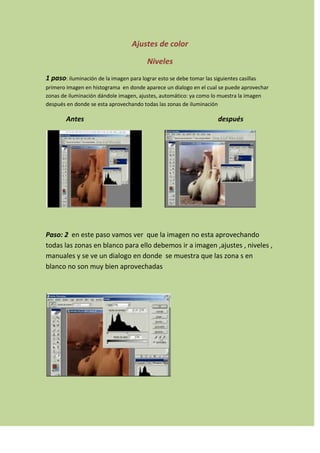
Videos%20tutoriales[1]
- 1. Ajustes de color Niveles 1 paso: iluminación de la imagen para lograr esto se debe tomar las siguientes casillas primero imagen en histograma en donde aparece un dialogo en el cual se puede aprovechar zonas de iluminación dándole imagen, ajustes, automático: ya como lo muestra la imagen después en donde se esta aprovechando todas las zonas de iluminación Antes después Paso: 2 en este paso vamos ver que la imagen no esta aprovechando todas las zonas en blanco para ello debemos ir a imagen ,ajustes , niveles , manuales y se ve un dialogo en donde se muestra que las zona s en blanco no son muy bien aprovechadas Paso: 3 observamos un dialogo en donde se encuentran unos cuenta gotas para colores claros,oscuros,medios para la imagen anterior seleccionamos cuenta gotas claro y de allí seleccionamos una parte de la imagen lo cual puede ser la mas clara y fíjate bien que esta utilizada al máximo Antes después Paso:4 a qui podemos observar que hay partes que están quemadas en tonses con aquel dialogo es muy útil por que damos clic en las partes que están quemadas y quedara como mas oscura y esto quiere decir que esta bien aprovechada las partes oscuras de la imagen Antes después Curvas Para seleccionar curvas vamos primero a imagen, ajustes, curvas Paso: 1 ya de a ver seleccionado lo anterior se aparecerá una gama de curvas en las cuales hay diferentes canales en donde se puede ver la cantidad de color desde luces hasta sombras las luces pueden ir de inferior a superior y así mismo están repartidas las sombras de izquierda a derecha Paso:2 ya a qui podemos observar que dándole clic en el cielo en el canal de curva se puede observar donde se encuentra el color y también muestra si ha subido la tonalidad Paso:3 a qui bmos a equilibrarel color amarillo le damos canal amarillo en este ejemplo bamos a observar el color del pasto y se mira una mejora de la imagen Paso4 cuando jalamos la curva del canal amarillo hacia el color amarillo se puede observar que se elimina el color y observa que la imagen a cambiado totalmente Antes despues Paso 5 en este paso si añadimos el color del canal amarillo se mira que se mejora la imagen hay demaciados ajustes preestablecidos para que se aga de forma manual, para aumentar el contraste se lo puede escoger lineal Paso.6 a qui miraremos la tonalidad de el color amarillo moviendo la curva hacia las sombras se podra observar como da mas tonalida en los coloores blancos Paso:7 a qui por lo contrario le damos curva canal amarillo el color de la imagen se va a eliminar Paso.8 en photoshop tenemos diferentes ajustes preestablecidos en donde no se lo hará de forma manual en donde la imagen cambiara el contraste como lo veremos a continuación Paso:9 a qui en contrastes preestablecidos también se puede encontrar el negativo de la imagen Paso:10 también se podrá encontrar el negativo color Brillo y contraste Paso:1 iremos a menú de ventana y le daremos en animaciones Paso.2 vamos a trabajar con el fondo copia y seleccionamos varita mágica y selecconamos la parte que queramos que tenga brillo Paso.3 vamos a la selección de filtro le damos añadir ruido Paso:4 vamos a seleccionar un ruido del 10% y que sea gousseno y también sea monocromático Paso:5 vamos a utizar fondo copia 2 y seleccionamos filtro añadir rido y lo único que cambia es que este ruido se le pondrá un ruido del 15% Paso:6 a qui iremos al menú de imágenes ajustes niveles Paso:7 luego de haver hecho las anteriores selecciones nos saldrá un dialogo en donde hay una flecha blanca hasta obtener un color mas brillante Paso:8 a qui como ya se podrá ver que cambia la iluminación de la imagen por mas brillante